《CorelDRAW文本倒影效果操作实例》是一篇关于CorelDraw的学习教程,通过简单几步就能实现教程中的效果图效果,当然只学习这一点,并不能完全掌握CorelDraw技巧;你可以通过此加强透明度,倒影效果等多维度案例或实操来进行更多的学习;此教程是由锋在2021-07-16发布的,目前为止更获得了 0 个赞;如果你觉得这个能帮助到你,能提升你CorelDraw技巧;请给他一个赞吧。
本教程介绍如何使用CorelDRAW创建渐变倒影效果,在CDR软件中想要实现这样的效果很简单,下面将一步步讲述这个效果的实现方法,先来看看最终的效果图。

1. 首先使用文本工具创建一个文本对象并选择它,这里我们使用millennium Bd Ex字体。
2. 然后按键盘上的“+”键创建一个副本对象,并将其垂直镜像。
3. 一旦准备好要做镜像的文字,在CorelDRAW工具箱中选择激活透明度工具,然后,将该工具的交互式光标放在图像文本对象的顶部,向下拖动,以实现初始透明度效果。
4. 为了产生更现实的反光效果,单击互动式透明控制的顶部白色方格,然后将其移向上,以便在文字目标之前就开始透明,并使透明度看起来更为真实。
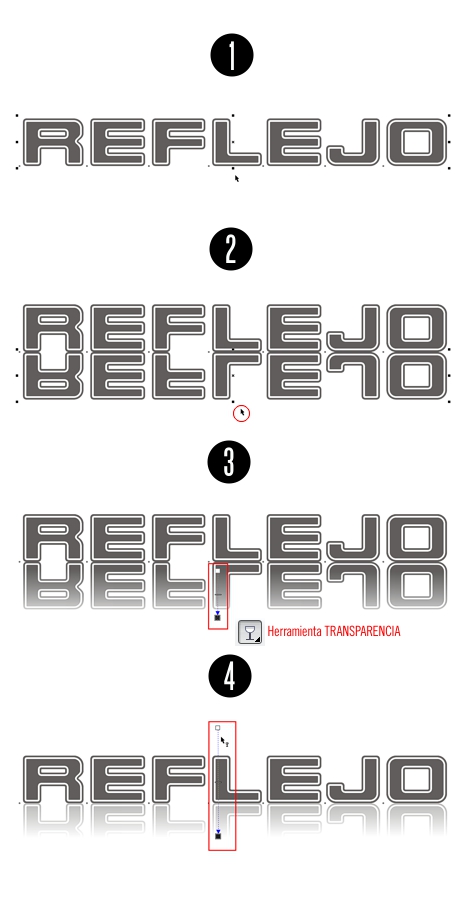
使用CorelDRAW交互式透明度工具执行的反射效果的有趣之处在于它适用于彩色背景和对象组。尝试将初始文本对象放在黑色背景或任何其他颜色上,您将看到效果如何也有效。

以上就是CorelDRAW文本倒影效果操作实例的全部内容介绍了,关于更多CorelDRAW教程信息,欢迎关注北极熊素材库,给你带来最丰富的素材图片和最有用的教程,更多最新资讯。
赠人玫瑰,手有余香
< 上一篇 CorelDraw排版中页码批量插入的方法
> 下一篇 CorelDraw简历排版操作实例
2022-06-22 09:57
2022-06-08 10:37
57浏览 01-17
149浏览 01-17
282浏览 01-14
63浏览 01-12
120浏览 01-12

首席设计师

高级视觉设计师

高级插画设计师






输入的验证码不正确
评论区
暂无评论